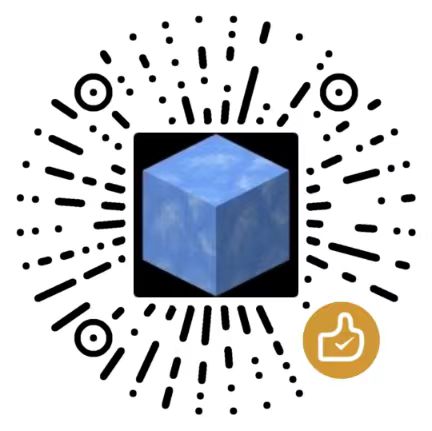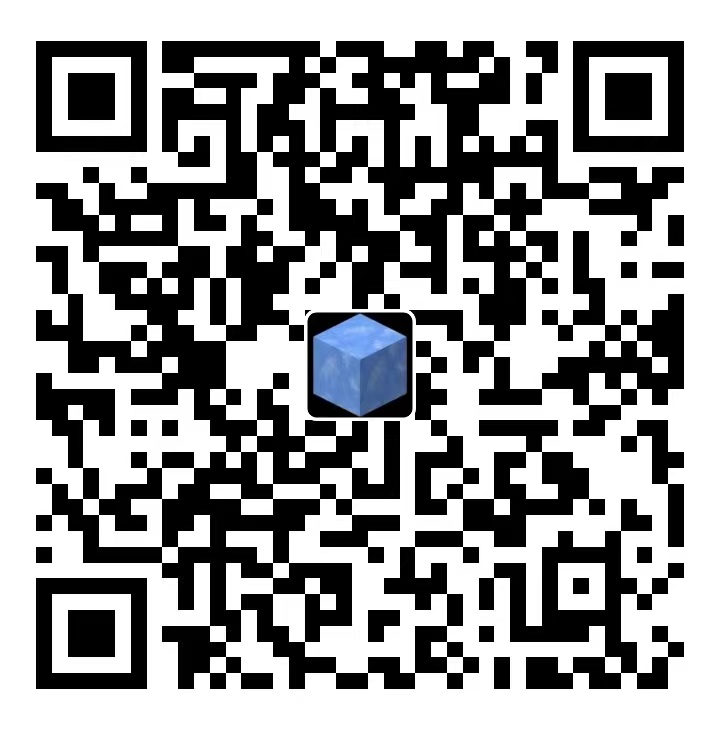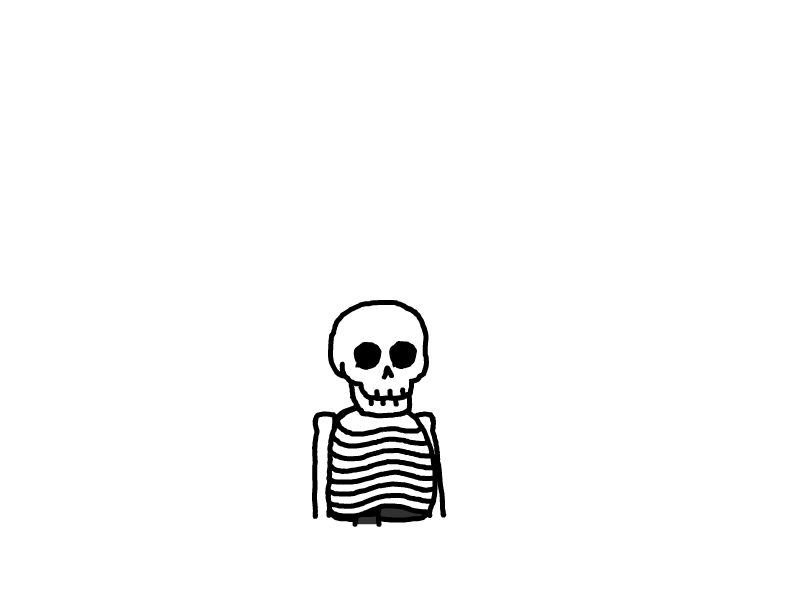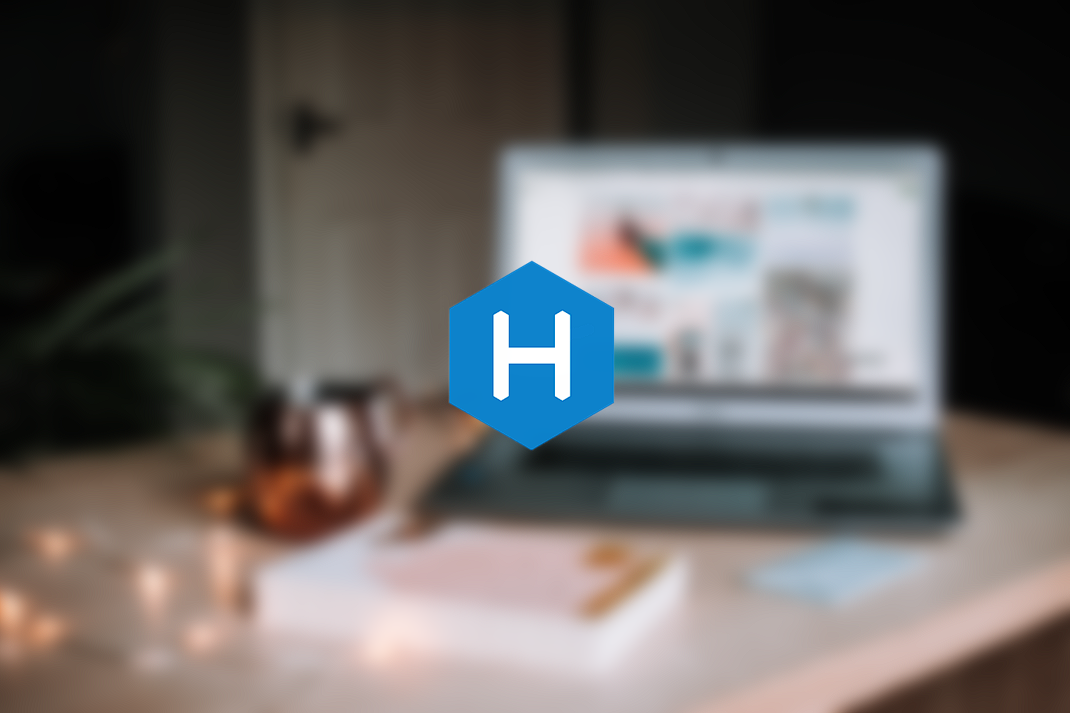
Hexo | 搭建静态博客
本文最后更新于 2023-11-05,文章最后在90天前更新,内容可能已经过时。
准备
1、域名
2、Github账户
安装环境
安装Git
下载: https://git-scm.com/download/win
检测git版本
git --version安装Node.js
下载: https://nodejs.org/en/download/
检测node.js版本
node -v检测npm版本
npm -v安装Hexo
npm install -g hexo-cli搭建
初始化
在任意文件夹进入cmd(在文件夹路径输入cmd)
生成blog文件夹
hexo init blog本地启动
进入blog文件夹
cd blog启动
hexo s出现hexo is running at http://localhost:4000,press ctrl+c to stop即启动成功
可以通过 http://localhost:4000/ 来访问
若出现乱码,试将_config.yml的文件编码格式改为UTF-8
配置
更改基本信息
用编辑器打开_config.yml,修改相应的内容
- title(博客标题)
- subtitle(子标题)
- description(博客描述)
- keywords(关键字,使用半角逗号,分隔多个关键字)
- author(作者)
- language(语言)
- timezone(网站时区,默认使用本机的时区)修改完后保存退出
主题
安装主题
在 Hexo官网: https://hexo.io/themes/ 找想要的主题
找到后点击预览图进入预览界面或点击标题进入Github项目界面
下载项目的最新的 release (推荐),或者 Clone 项目到本地
Clone命令
clone -b <分支名> https://xxx.git (此项目Git地址)示例: (克隆https://github.com/jerryc127/hexo-theme-butterfly.git的dev分支)
clone -b dev https://github.com/jerryc127/hexo-theme-butterfly.git
安装完成后进入blog根目录下的 _config.yml ,找到 theme ,
修改成主题的名称 (与放置在 theme 文件夹下的主题文件夹同名)
启动:
hexo s通过 http://localhost:4000/ 访问博客
主题自定义
由于各主体配置文件内容不同,所以请前往主题的官网,这里不多阐述
撰写文章
创建文章
在blog根目录下执行
hexo new "title"输入后,hexo会根据目录下scaffolds/post.md,在source/_posts 文件夹下创建一个文件,名为:title.md
编辑文章
按Markdown格式输入即可
Front-matter示例:
---
title: 文章标题
date: 2023-01-01 00:00:00
author: 作者
img: /source/images/xxx.webp #封面
top: true #是否置顶
cover: true #是否轮播
coverImg: /images/xxx.webp #轮播图
password: 123 #访问文章密码
toc: false #文章目录
mathjax: false
summary: 自定义的文章摘要内容,如果这个属性有值,文章卡片摘要就显示这段文字,否则程序会自动截取文章的部分内容作为摘要
categories: 分类1 #分类
tags: #标签
- 标签1
- 标签2
---部署至Github
Github配置
新建储存库
登录 Github ,新建一个名称为: Github用户名.github.io 的储存库
生成密钥
生成密钥: (勾选repo即可)
密钥只出现一次,注意保存
本地配置
安装部署插件:
npm install hexo-deployer-git --save配置Github用户邮箱
git config --global user.email "[email protected]"配置Github用户名
git config --global user.name "Your Name"打开根目录下的_config.yml文件 (注意不是主题配置文件)
找到deployment
将配置更改为如下
deploy:
type: git
repo: https://github.com/github用户名/github用户名.github.io #Github储存库的URL
branch: master # 部署的分支部署
执行以下三条命令
清除缓存
hexo clean生成静态文件:
hexo g部署:
hexo d按照提示输入Github用户名和密钥(注意不是密码)并回车
没有报错就说明部署成功
若出现
SSL certificate problem: unable to get local issuer certificate,这个问题是由于没有配置信任的服务器HTTPS验证。输入以下命令:
git config --global http.sslVerify false
进入Github中你的储存库的设置
点击 pages ,找到 Build and deployment
将 branch 小标题下的分支改为 master ,也就是部署博客的分支
点击 save
通过 github用户名.github.io 即可访问
域名
解析
类型 | 名称 | 目标 |
|---|---|---|
CNAME | 任意子域名(如 www、blog 等) | github用户名.github.io |
Github配置域名
返回储存库
点击 settings --> page ,找到 custom domain
输入域名(需要加上子域名)
等待DNS检查成功后即可访问
- 感谢你赐予我前进的力量